修图工具ps教学发布时间:2021年07月26日 16:58
我们都知道ps作为一款修图工具来说,其功能是非常强大的,如今也是渗透在各行各业中。对于大部分新手朋友来说,一开始的学习是痛苦多难的,因为你需要一点一点进行摸索,很多功能都不大熟悉,但万事开头难,只要你经历了这一段时间,之后的学习一定会非常顺利的。今天小编专门出一期适合新手朋友练习的教程内容。快和小编一起来看看吧!
今天我们来学习ps调色。
1,首先打开看一下全部的效果图,看到这种街拍的,带有情绪的,肯定是让整体的层次质感出来,皮肤颜色要厚重下去,这是一种高饱和低明度的色彩。
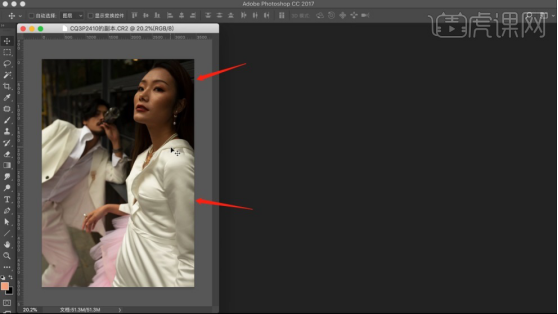
2,看一下原片,比较暗,因为是模特,所以皮肤没有什么问题,主要就是把影调过渡搞好,面部层次搞好,打开【CameraRaw】,进行一个明度的校正。
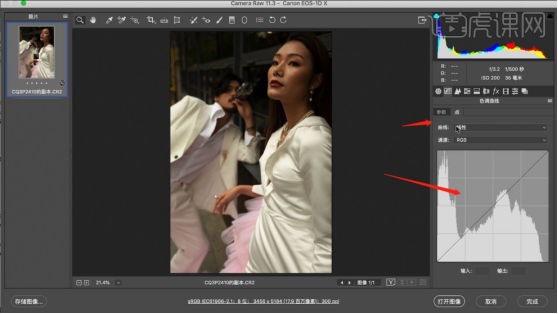
3,用曲线把明度拉起来,【基本校正工具】,把高光降低一点,白色降低,让整体更有细节,纹理方面,稍微加一点点细节,增加清晰度。
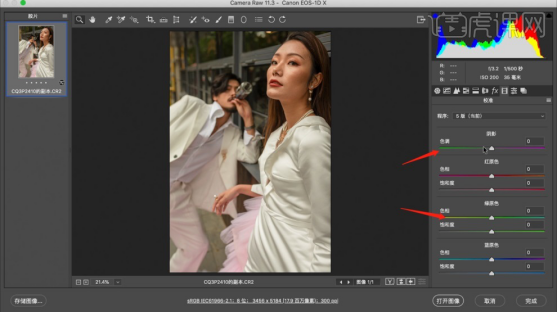
4,【相机校准】,调一个厚重一点的肤色,增加绿原色饱和度,这一张不需要减蓝原色,红原色也可以加一点点,面部有一点点颗粒,【细节】-【减少杂色】降低噪点。
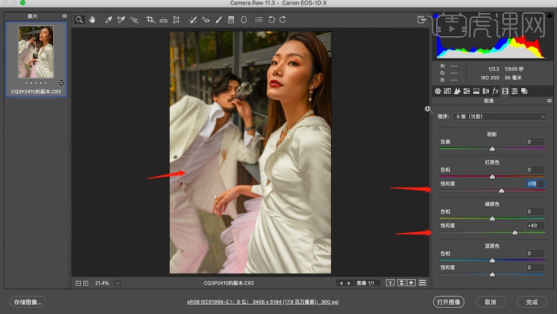
5,【HSL调整】-【饱和度】降低橙色和黄色,【镜头校正】勾选【启用配置文件校正】,【晕影】拉回来一点点,【打开图像】开始编辑。
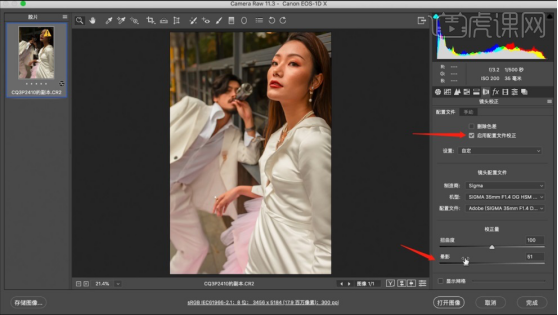
6,【Ctrl+Shift+X液化】,衣服收回来一点点,下巴变化一点,腹部收回来一点,衣服褶皱不要修,修掉反而不好看,然后使用【修补工具】修一下脖纹。
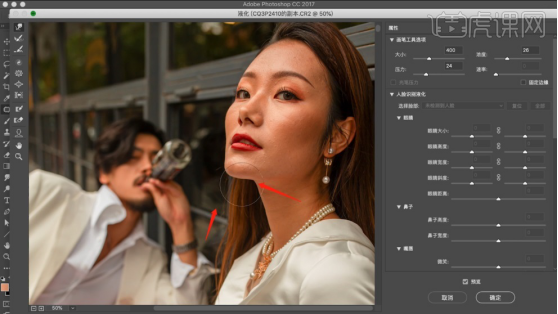
7,面部的痘尽量修掉,因为高低频下这些大的痘会保留,打开图层【复制】2层,【滤镜】-【模糊】-【高斯模糊】,【应用图像】-【图层1】,【类型】-【线性光】。
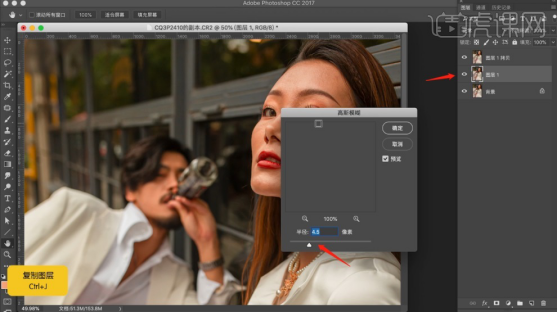
8,加一个锐化的曲线层,调整曲线形状为Z形,按住【Alt】单击,降低不透明度,【复制】一层进行磨皮处理,【吸管工具】吸取皮肤色彩,【确定】。
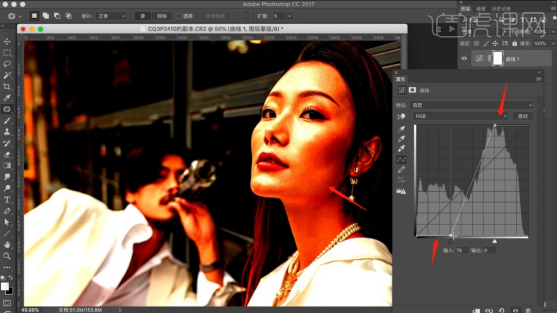
9,建一个黑白观察层,在黑白模式下修图,很容易观察到面部影调的缺点,【仿制图章工具】30%的不透明度,把影调查的部分修一下,不然会显得有点脏。
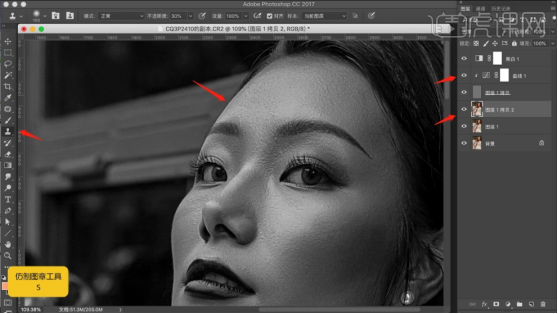
10,【转化为智能滤镜】,打开【阴影/高光】,简单的处理一下高光影调,降低阴影数量,调整高光参数,【修剪黑色1】,【修剪白色1】,【确定】完成。
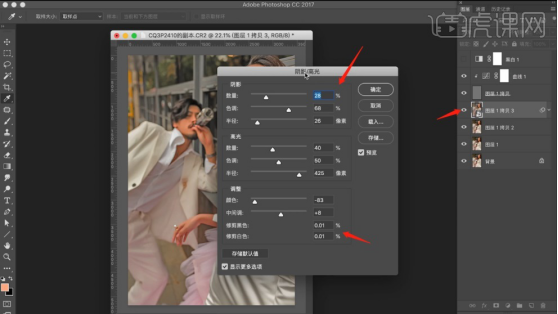
11,接下来我们调色,这边使用【颜色查找】定一个整体色调,【属性】-【颜色查找】-【VSCO A4 Analog,3dl】,颜色可能有点浮,我们修改为【J3】。
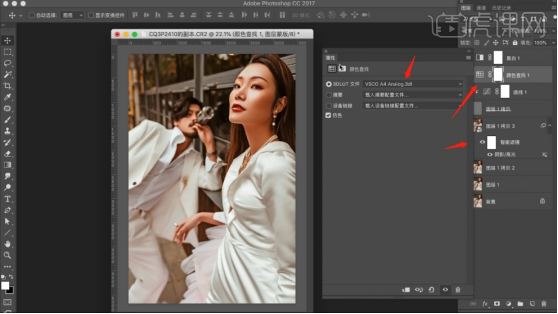
12,使用【J3】瞬间有一种颜色下沉的感觉,高光有一点点亮,调整一下,降低阴影数量,让暗部不要这么重,降低高光半径,我们需要根据图片来回调节。
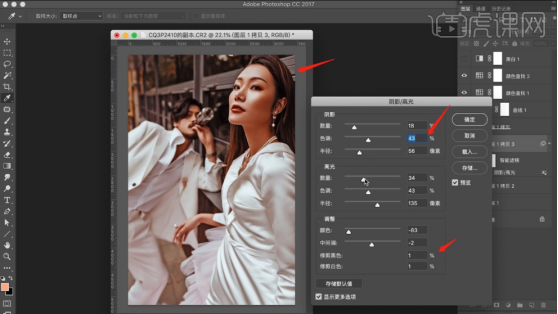
13,大的色调我们基本已经出来了,剩下的就是简单的优化,我们使用【颜色查找】的【A5】,会有一点点的蓝,打开【阴影/高光】,此时【修剪黑色0,01】,其他部分微调。
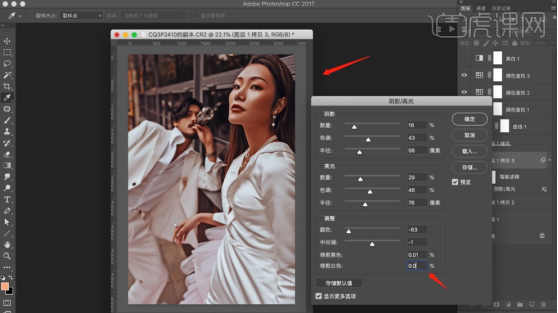
14,【属性】-【色相/饱和度】,红色的部分可以将明度降低一些,前后对比一下,这样就有了一种厚重感,图片就有一种高级的感觉,然后给图片加一个文字即可。
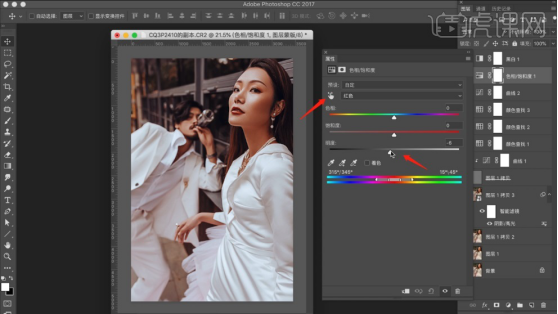
怎么样,经过修图软件ps的一番操作,这张照片立马变地高级起来,是不是有一种大片的感觉呢?看完本篇文章之后有没有给你带来很多收获呢?小编相信你只要按照上面的步骤进行操作,一定可以拯救你手中的“废片”的!
本篇文章使用以下硬件型号:联想小新Air15;系统版本:win10;软件版本:ps2017cc。
























